COUNTIF函数10种用法!彻底解决Excel统计难题
是不是经常为了:手动统计Excel表格中的数据,而忙得焦头烂额?手动统计不仅耗时,还容易出错!别担心,表姐教你用COUNTIF函数,轻松搞定各种统计难题,让你的数据统计从此变得高效又精准!
想了解更多精彩内容,快来关注Excel函数表姐
表姐整理了552页《Office从入门到精通》,关注后私信【教程】即可领取!↑↑↑
用法一:统计指定条件个数
想快速知道某个部门有多少员工?比如,统计部门为“魏国”的员工人数,只需双击目标单元格,如G2,在编辑栏输入公式:
=COUNTIF(A:A,F2)
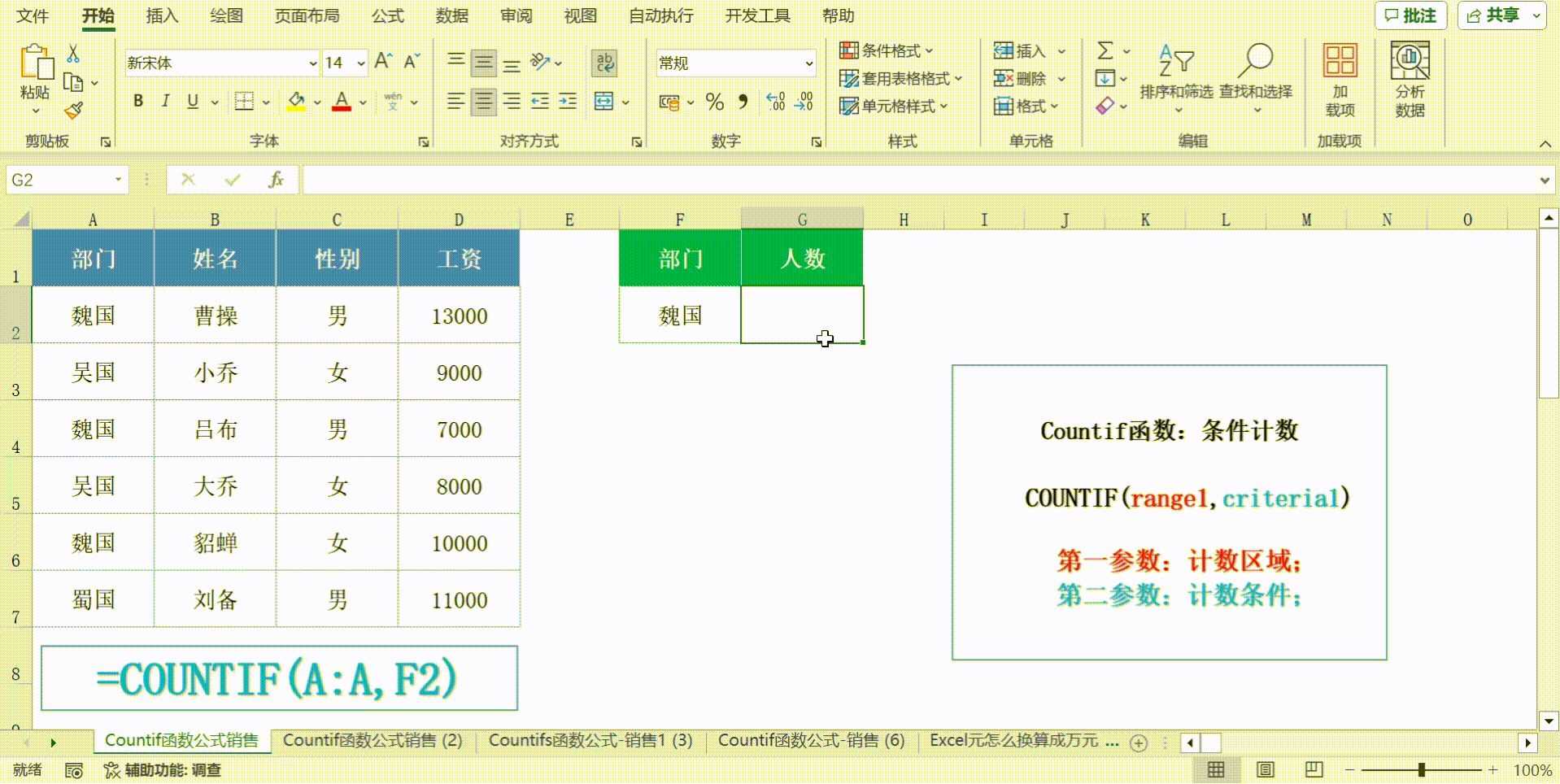
备注:A:A代表员工部门所在整列,F2是设定条件“魏国”,按下回车键,瞬间就能得到结果:魏国员工共有3位。

COUNTIF函数第一个参数是计数区域,即希望统计的数据范围;第二个参数是计数条件,决定哪些数据被纳入统计。
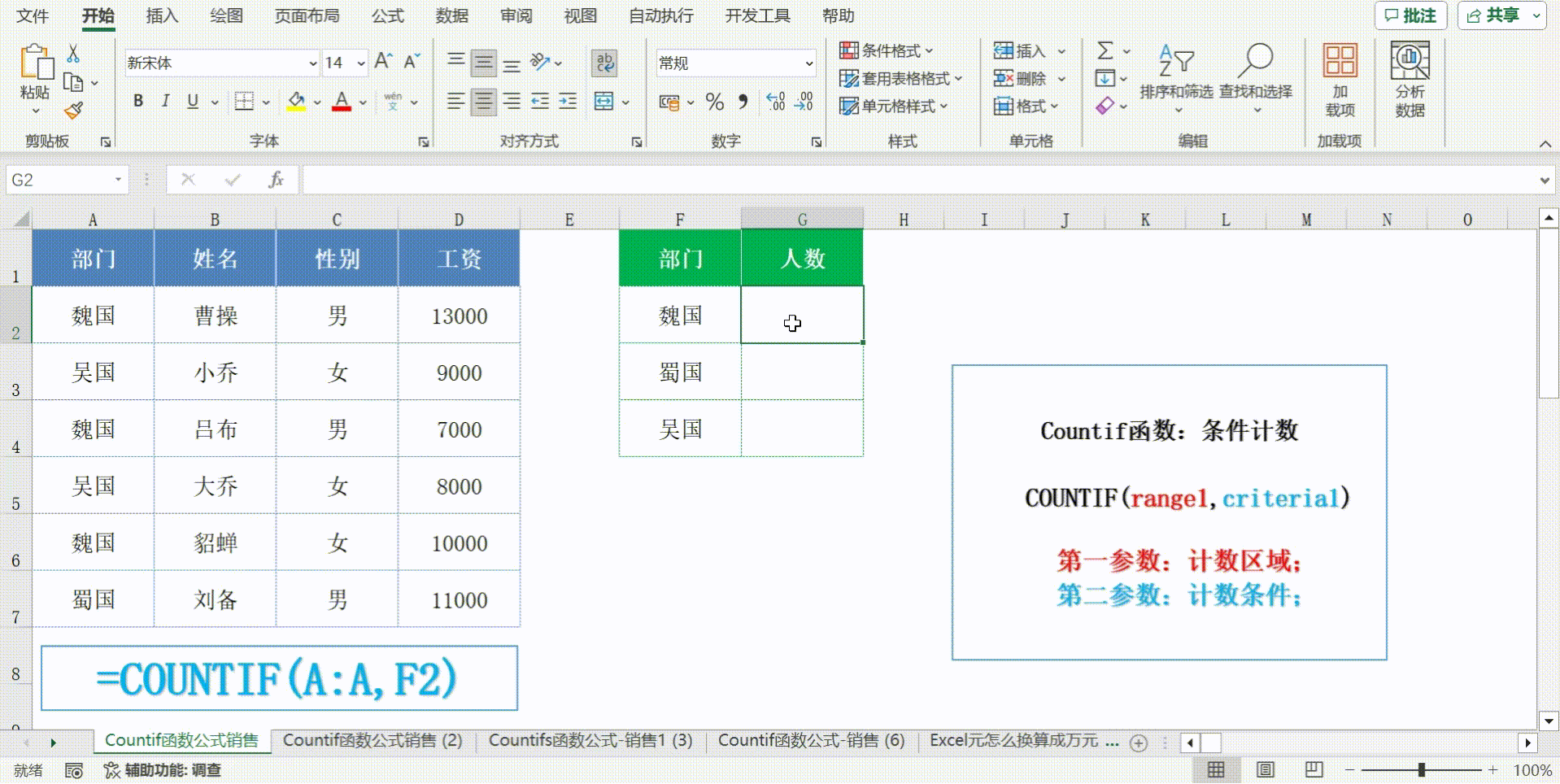
若要批量统计多个部门人数,选中G2到G4单元格,输入公式后,按下Ctrl+Enter键,就能批量填充公式,一键统计出多个部门人数,高效又便捷。
用法二:统计指定区域数值个数
在Excel中,统计满足特定数值条件的单元格数量时,COUNTIF函数能发挥大作用。比如,统计B2到B7单元格区域中大于5的数值个数。
COUNTIF函数公式:=COUNTIF(B2:B7,">5")

此公式里,COUNTIF函数统计满足指定条件的单元格数量,B2:B7是统计的数据范围,">5"是统计条件,即大于5的数值。通过这个公式,能快速得到符合条件的单元格数量,大大提高统计效率。

用法三:条件查询数据
当需要根据关键字:从大量数据中提取符合条件的信息时,FILTER函数结合COUNTIF函数是个绝佳选择,比VLOOKUP函数好用十倍不止!

比如,左侧是员工信息,F列是经理亲戚名单,要在H列提取出↓
所有不是经理亲戚的员工名单。
公式为:=FILTER(B2:C17,COUNTIF(F2:F5,B2:B17)=0)
先使用COUNTIF(F2:F5,B2:B17),统计B2到B17单元格区域中:姓名在F列经理亲戚列表中出现的次数,结果返回1或者0。

然后,FILTER函数的筛选条件,为这个数组结果等于0,从而筛选出B2到C17中符合条件的内容。
用法四:统计大于指定数值个数
若要统计大于B2单元格数值的单元格个数,可使用公式:
=COUNTIF(A2:A10,">"&B2)

此公式中,COUNTIF函数对A2到A10区域进行统计,统计条件是大于B2单元格的值。通过在条件中使用“&”连接符,将比较运算符与单元格引用结合起来,实现动态统计。
用法五:统计不等于某数值个数
统计不等于5的单元格个数,公式为:=COUNTIF(A2:A10,"<>5")

在这个公式里,COUNTIF函数对A2到A10区域进行统计,统计条件是不等于5的数值。通过使用“<>”比较运算符,轻松筛选出不符合特定数值的数据。
用法六:统计空白单元格的个数
统计空白单元格的个数,可使用公式:=COUNTIF(A2:A10,"=")

此公式中,COUNTIF函数对A2到A10区域进行统计,统计条件是等于空值的单元格。通过这种方式,能快速找出数据区域中的空白单元格,方便进行数据清理和整理。
用法七:统计非空单元格的个数
统计非空单元格的个数,公式为:=COUNTIF(A2:A10,"<>")

在这个公式里,COUNTIF函数对A2到A10区域进行统计,统计条件是不等于空值的单元格。通过使用“<>”比较运算符,准确统计出数据区域中的非空单元格数量。
用法八:统计以特定字母开头的单元格个数
统计以“e”或“E”开头的单元格个数,可使用公式:=COUNTIF(A2:A10,"e*")

此公式中,COUNTIF函数对A2到A10区域进行统计,统计条件是以“e”开头的文本。使用“*”通配符,表示任意长度的字符,从而统计出所有以特定字母开头的单元格。
用法九:统计身份证是否重复
对于身份证号码以及银行卡号等超长的文本型数字,使用COUNTIF函数时需要特殊处理。以下公式统计A列的身份证号码是否有重复:
=IF(COUNTIF(A:A,A2&"*")>1,"重复","")

COUNTIF函数在计算文本型数字时,会默认按数值型处理,但Excel数字精度只有15位,身份证号码是18位,会把前15位相同的身份证识别为相同内容。在第二参数后加上“&"*””,告诉Excel查找包含A2单元格内容的文本,通过这种变通手段,准确统计超长文本型数字。
用法十:动态统计区域中的数据个数
要在A列按部门输入序号,不同部门的序号从1开始。在A2单元格输入公式,向下复制:
=COUNTIF(B$2:B2,B2)

COUNTIF函数的统计区域是B$2:B2,第一个B2是行绝对引用,第二个B2是相对引用。当公式向下复制时,会变成B$2:B3、B$2:B4……一个不断扩展的区域,从这个动态区域中统计B列部门的个数,实现按部门自动编号。
知识扩展
COUNTIF函数不仅能与基本运算符结合使用,还能搭配通配符实现更复杂的统计需求。通配符“*”代表任意长度的字符,“?”代表单个字符。比如,统计以“A”开头且后面有两个字符的文本,可使用公式=COUNTIF(范围,"A??")。
此外,COUNTIF函数还可以与其他函数嵌套使用,实现更强大的功能。例如,结合SUM函数可以对多个COUNTIF的结果进行求和,统计满足多个条件的单元格总数。掌握这些技巧,能让你在数据处理中更加得心应手。
总结
COUNTIF函数是Excel中强大的统计工具,通过灵活运用其参数和各种组合方式,能解决多种数据统计问题。从统计指定条件的个数、区域数值个数,到条件查询数据、处理超长文本型数字统计,再到动态统计区域中的数据个数等,COUNTIF函数都能轻松应对。掌握这些用法,无需手动繁琐统计,就能快速准确地获取所需数据,大大提高工作效率,让数据处理变得更加轻松高效。#优质作者流量激励计划#
猛戳表姐头像:观看我的直播,学习更多干货内容!↓↓↓





